5 Fitur Pembeda Aplikasi Photos di Oppo Reno 7 4G
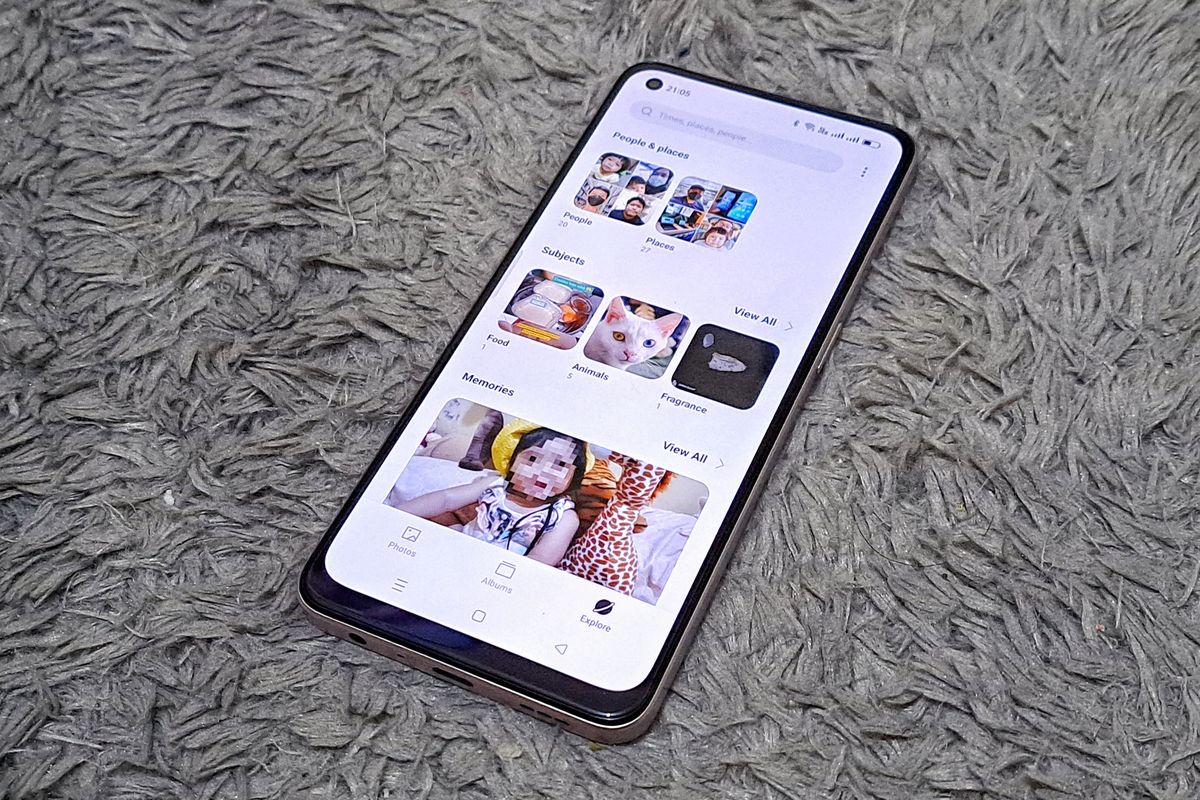
- Setiap smartphone, baik itu Android atau iOS, pasti dibekali dengan aplikasi galeri yang bisa dibuka pengguna untuk melihat berbaga gambar, foto, hingga video yang disimpan di dalam perangkat.
Aplikasi galeri di berbagai smartphone sendiri biasanya memiliki beragam fitur unik yang khusus dihadirkan secara spesifik oleh si pembuat perangkat tersebut.
Di Oppo Reno7 4G, misalnya, aplikasi galeri foto yang bernama Photos memiliki banyak fitur yang bisa meningkatkan pengalaman pengguna untuk menelusuri beragam momen yang diambil melalui kamera ponsel.
Baca juga: Oppo Reno 7 Lite 5G Resmi Meluncur
Nah, KompasTekno kali ini akan merangkum lima fitur di aplikasi Photos ponsel tersebut, di mana fitur-fitur ini bisa dibilang tak banyak dimiliki oleh ponsel lainnya di luar ponsel merek Oppo. Apa saja?
1. Menambahkan Filter
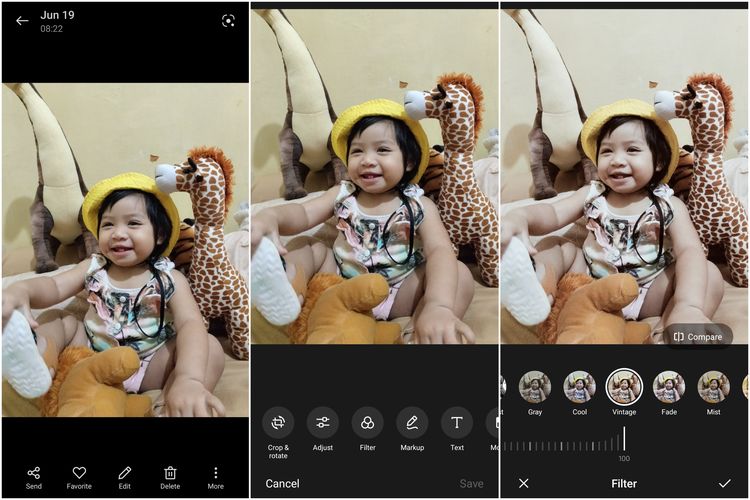 /Bill Clinten Fitur untuk menambahkan filter di aplikasi Photos Reno7 4G.
/Bill Clinten Fitur untuk menambahkan filter di aplikasi Photos Reno7 4G.Aplikasi Photos Reno7 4G memiliki fitur yang memungkinkan pengguna menambahkan beragam efek filter untuk mengubah suasana atau tone warna dalam foto.
Untuk memakai fitur ini, pengguna cukup memilih foto yang hendak diberi filter lalu klik ikon "Edit" pada bagian tengah bawah gambar yang sedang dilihat.
Lalu, geser (scroll) menu ke samping hingga menemukan ikon "Filter" dan klik ikon tersebut.
Selanjutnya, pengguna akan melihat beragam filter yang tersedia di aplikasi Photos seperti Gray, Cool, Vintage, dan lain sebagainya.
Setelah memilih filter yang disuka, klik ikon "centang" yang terletak pada pojok kanan bawah aplikasi Photos.
2. Mengedit sekaligus mengatur foto jadi wallpaper
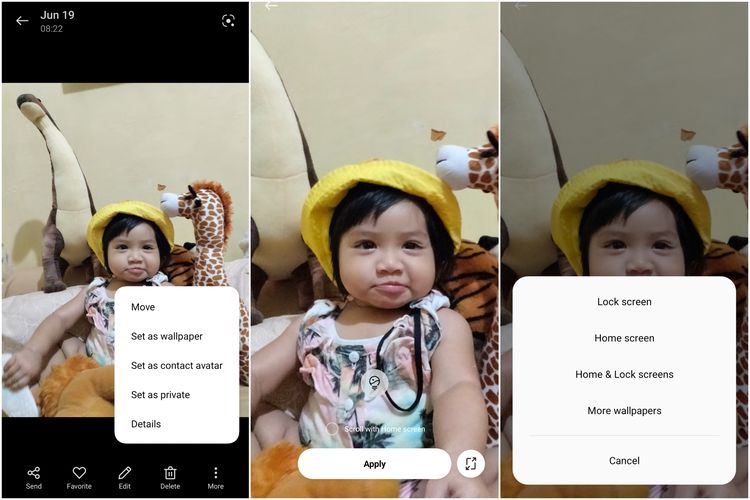 /Bill Clinten Cara mengedit dan menerapkan wallpaper di aplikasi Photos Reno7 4G.
/Bill Clinten Cara mengedit dan menerapkan wallpaper di aplikasi Photos Reno7 4G.Aplikasi Photos Reno7 4G juga dibekali dengan fitur yang mengizinkan pengguna mengedit foto sebelum menerapkannya menjadi latar belakang layar utama ponsel alias wallpaper atau layar kunci (lockscreen) ponsel.
Cara mengedit foto sendiri sama seperti langkah pertama, yaitu pengguna cukup memilih foto yang ingin dijadikan wallpaper dan klik ikon "Edit".
Baca juga: Perbedaan Reno 7 4G dan Reno 7 5G di Indonesia, Bukan Cuma Konektivitas
Setelah selesai diedit, mereka bisa kembali ke tampilan utama aplikasi Photos, pilih foto yang telah diedit tadi, dan klik ikon "More".
Di jendela pop-up yang akan muncul, pilih menu "Set as wallpaper" dan klik tombol "Apply" di tampilan berikutnya.
Terkini Lainnya
- AI Gemini 2.5 Pro Kini Gratis, Bisa Dipakai Tanpa Langganan
- Cara Mematikan Status Online Instagram dengan Mudah dan Praktis
- 5 Game Seru untuk "Mabar" dengan Keluarga dan Saudara saat Lebaran
- 10 Manfaat Internet di Bidang Pendidikan yang Perlu Diketahui
- 3 Cara Beli Tiket Wisata Online Tanpa Antre Saat Lebaran
- MediaTek Genio 720 dan 520 Meluncur, Chip untuk Perangkat IoT dengan AI Generatif
- Perjalanan Bisnis Apple, Pernah Hampir Bangkrut dan Diselamatkan Microsoft
- Cara Menghapus Riwayat Pencarian di Google Maps Mudah dan Praktis
- Makin Kuat, Layar HP Gorilla Glass Kini Tahan Aspal
- Unik, Smartphone Ini Didesain Khusus untuk Hewan Peliharaan
- 11 HP Baru Harga Rp 1 Juta - Rp 3 Jutaan untuk Lebaran 2025
- SurpriseDeal Telkomsel hingga 3 April, Kuota Internet 80 GB Cuma RP 100.000
- Bocoran Kamera Samsung Galaxy S26 Ultra, Bawa Fitur Lama dan Telefoto Lebih Panjang
- 70 Link Download Twibbon Idul Fitri 1446 H Keren untuk Dibagikan ke Medsos
- 150 Ucapan Idul Fitri 2025 dan Gambar Selamat Lebaran 1446 H buat Dikirim ke Medsos
- Sony Pangkas Harga Game PS4 dan PS5 hingga 80 Persen, Ini Daftar Game yang Menarik
- Mantan VP Gojek Alamanda Shantika Jadi Komisaris Blue Bird
- Gimbal DJI RS 3 dan RS 3 Pro Sudah Bisa Dipesan di Indonesia, Ini Harganya
- Khaby Lame Pengguna TikTok dengan Follower Terbanyak di Dunia
- Grab dan Gojek Tanggapi Keluhan Harga GoFood dan GrabFood yang Dinilai Makin Mahal